Instalar TeamViewer en Raspberry Pi 4

TeamViewer se utiliza para acceder de forma remota a equipos de escritorio, portátiles y otros dispositivos desde cualquier parte del mundo. TeamViewer también se puede usar para compartir la pantalla de su computadora con otras personas, transferir archivos y mucho más.
En este artículo, le mostraré cómo instalar TeamViewer en Raspberry Pi 4 con el sistema operativo Raspberry Pi. También le mostraré cómo configurar TeamViewer para el acceso remoto a Raspberry Pi 4 a través de Internet. Entonces empecemos.
Resumen:
- Descarga del visor de equipo
- Instalación de TeamViewer en sistema operativo Raspberry Pi
- Iniciar TeamViewer
- Acceda de forma remota a Raspberry Pi 4 a través de TeamViewer
- Permita que otros accedan de forma remota a Raspberry Pi 4 a través de TeamViewer
- Conclusión
- Referencias
Descarga de TeamViewer:
Puede descargar el paquete de instalación de TeamViewer para Raspberry Pi desde el sitio web oficial de TeamViewer.
Primero, ve a Sitio oficial de TeamViewer desde su navegador web favorito.
Una vez que se carga la página, haga clic en Descarga gratiscomo se muestra en la captura de pantalla a continuación.
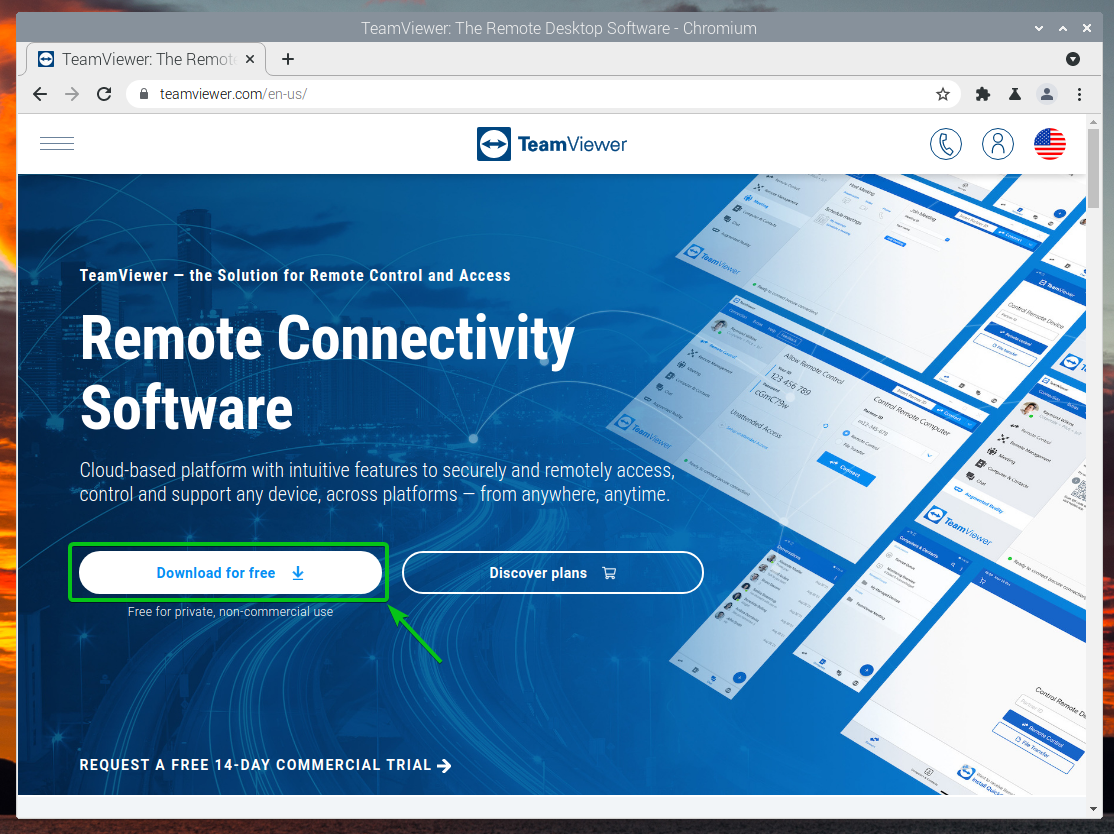
TeamViewer lo redirigirá a la siguiente página.
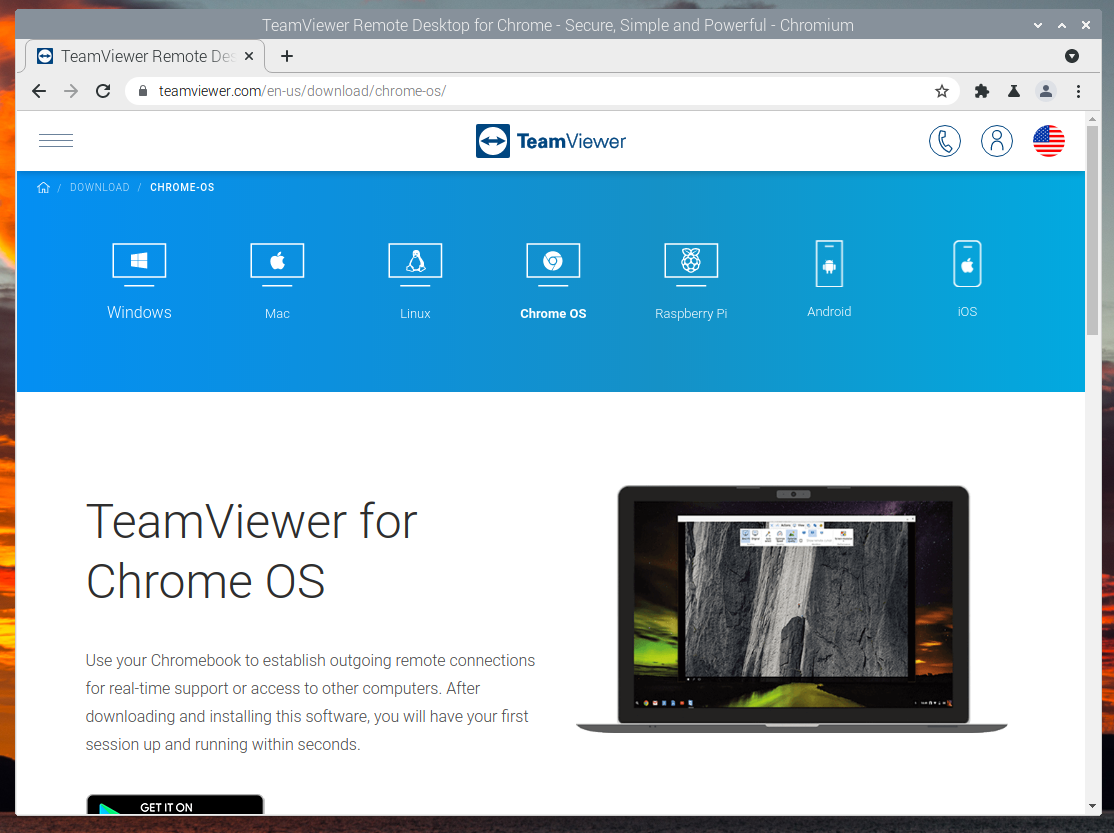
Para seleccionar pastel de frambuesa como sistema operativo y haga clic en Descargar host como se muestra en la captura de pantalla a continuación.

Su navegador debería comenzar a descargar el paquete de instalación de TeamViewer. Puede tardar unos segundos.

Una vez descargado el instalador de TeamViewer, haga clic en Mantener.

Haga clic en Guárdalo de todos modos.

El paquete de instalación de TeamViewer debería estar listo para usar.

Instalación de TeamViewer en el sistema operativo Raspberry Pi:
En esta sección, le mostraré cómo instalar TeamViewer en el sistema operativo Raspberry Pi utilizando el paquete de instalación de TeamViewer que acaba de descargar del sitio web oficial de TeamViewer.
Pasemos a ~/Descargar directorio de la siguiente manera:

El paquete de instalación de TeamViewer debe estar en el archivo ~/Descargar directorio telefónico.

Antes de instalar el paquete de instalación de TeamViewer, actualice la memoria caché del repositorio del paquete APT con el siguiente comando:

Ahora instale el paquete de instalación de TeamViewer con el siguiente comando:

Para confirmar la instalación, presione Y y luego presione

TeamViewer se está instalando. Puede llevar algo de tiempo.

En este punto, TeamViewer debería estar instalado.

Una vez que TeamViewer esté instalado, se le pedirá que acepte la licencia de TeamViewer.
Para aceptar el Acuerdo de licencia de TeamViewer, seleccione Acepto el Casilla de verificación EULA y DPA y haga clic en Continuar como se muestra en la captura de pantalla a continuación.

Iniciar TeamViewer:
Una vez instalado TeamViewer, puede iniciarlo desde Menú de la aplicación > Internet > TeamViewer HostComo se muestra abajo.

TeamViewer debería iniciarse.
Haga clic en Otorga fácil acceso.

Ahora deberá iniciar sesión en su cuenta de TeamViewer.

Si no tiene una cuenta de TeamViewer, haga clic en Crear un perfil como se muestra en la captura de pantalla a continuación.

Una ventana del navegador debería abrir TeamViewer Página de registro. Puede crear su cuenta de TeamViewer desde aquí.

Una vez que tenga una cuenta de TeamViewer, ingrese su dirección de correo electrónico y contraseña de inicio de sesión de TeamViewer en la aplicación de TeamViewer y haga clic en Asignar como se muestra en la captura de pantalla a continuación.

Escriba su contraseña de inicio de sesión de Raspberry Pi y haga clic en CORRECTO.

TeamViewer debería estar listo para usar.
Su ID de TeamViewer también debe mostrarse en la aplicación, como se muestra en la captura de pantalla a continuación. Puede usarlo para acceder de forma remota a su Raspberry Pi desde cualquier parte del mundo.
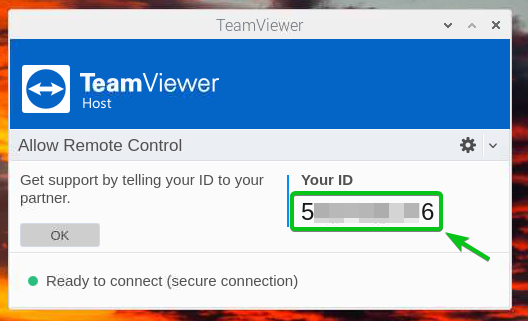
Acceda de forma remota a Raspberry Pi 4 a través de TeamViewer:
Esta sección le mostrará cómo acceder a su Raspberry Pi 4 de forma remota a través de TeamViewer.
Puede acceder de forma remota a su Raspberry Pi 4 a través de TeamViewer desde cualquier computadora. Todo lo que tiene que hacer es instalar TeamViewer en su computadora e iniciar sesión en su cuenta de TeamViewer.
Inicie TeamViewer, haga clic en > Iniciar sesión en TeamViewery desde allí inicie sesión en su cuenta de TeamViewer.

Después de iniciar sesión en su cuenta de TeamViewer, vaya a ![]() mapa y encontrarás tu Raspberry Pi 4 en el mis computadoras sección como se muestra en la siguiente captura de pantalla.
mapa y encontrarás tu Raspberry Pi 4 en el mis computadoras sección como se muestra en la siguiente captura de pantalla.

Selecciónalo y haz clic Remoto como se muestra en la captura de pantalla a continuación.

TeamViewer debería conectarse de forma remota a su Raspberry Pi 4, como puede ver en la siguiente captura de pantalla. Ahora puede usar su Raspberry Pi 4 como de costumbre.

Permita que otros accedan de forma remota a Raspberry Pi 4 a través de TeamViewer:
En esta sección, le mostraré cómo configurar TeamViewer en su Raspberry Pi 4 con una contraseña para que pueda permitir que otras personas se conecten a Raspberry Pi 4 sin tener que iniciar sesión en su cuenta de TeamViewer.
Haga clic en el icono de engranaje (![]()
) como se muestra en la siguiente captura de pantalla.

Opciones de visor de equipo la ventana se abrirá.
Encontrarás el Sección de contraseña personal en el Avanzado forma.

Escriba la contraseña de inicio de sesión deseada y haga clic en CORRECTO.

Se debe establecer la contraseña de inicio de sesión de TeamViewer. Otras personas podrán conectarse a Raspberry Pi 4 si comparte su ID de TeamViewer y conecta la contraseña con ellos.

Para conectarse a Raspberry Pi 4 usando la contraseña de inicio de sesión, abra TeamViewer en su computadora e intente conectarse a su Raspberry Pi 4 usando su ID de TeamViewer.

Se le pedirá que ingrese su contraseña de inicio de sesión de Raspberry Pi 4.

Ingrese la contraseña de inicio de sesión de TeamViewer de su Raspberry Pi 4 y haga clic en Para conectarse a.

TeamViewer debería conectarse de forma remota a su Raspberry Pi 4, como puede ver en la siguiente captura de pantalla.

Conclusión:
Este artículo explica cómo descargar e instalar TeamViewer en Raspberry Pi 4 con sistema operativo Raspberry Pi. También le mostré cómo configurar TeamViewer para el acceso remoto a Raspberry Pi 4 a través de Internet.
Referencias:
[1] TeamViewer: la solución de control y acceso remoto para todos
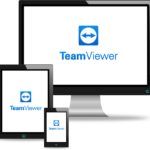

Deja una respuesta